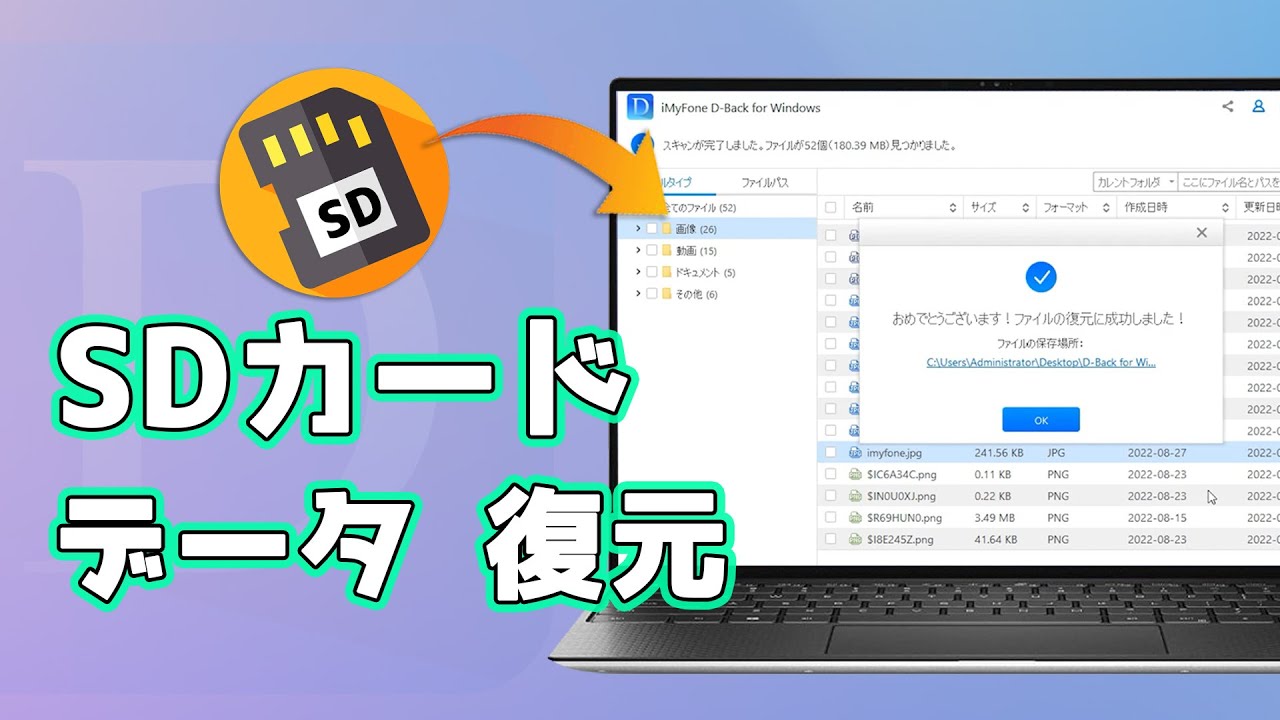今でも大切にとっておきたいデータや思い出の写真をマイクロSDカード(micro SD)に保存する人は多いと思います。しかし、大事なデータがある時突然消えてしまったことがありませんか。
このような体験をすれば、おそらく落胆してしまうはずです。しかし、安心してください。今回は、SDカード内のデータが消えてしまっても、元通りに復元する方法をご紹介します。元に戻せないと諦めていた方は、ぜひこの記事を読んで大切なデータを復元させてみてください。

1.SDカードについての故障
SDカードが故障する原因はさまざま考えられます。例えば、SDカード本体が破損、過電圧、水没、長期間使用による劣化、書き換え回数が限界に到達、データが読み込めなくなるが一般的です。
また、SDカード本体に何かしらの傷(折り曲がっている、水に濡れる、電圧の受けすぎなど)がある場合は、いくらスマートフォンに接続しても読み込むことはできません。SDカードに大きなダメージがある以上、正常に認識するのは難しいケースがほとんどです。
そして、長期間使用していれば、いつかは故障してしまいます。書き換え回数にも上限があります。同じSDカードを長期間使用すれば寿命がきて、データが上手く認識しないケースやデータが消える原因にもなります。
2.SDカードを復元する方法
ここではSDカードを復元する方法を紹介します。以下に3つの方法を紹介していますので、参考にしてみてください。
1データ復元ソフトでSDカードを復元
データ復元ソフトを利用して、データを復活させることもできます。データ復元ソフトはさまざまな種類がありますが、その中でも、「iMyFone D-Back for PC」がおすすめです。
このソフトは、初心者でも扱いやすい、SDカードを復元するだけではなく、HDD、ゴミ箱、USBメモリなど様々なデバイスからデータを復元することができます。
この他写真、tmpファイル、上書き保存したドキュメントなどの復元にも対応している、復元するスピードが速く、効率的にデータを復旧できます。
それではこちらの動画チュートリアルを御覧ください
今すぐD-Back for PCを無料でダウンロードして今すぐSDカードのデータを取り戻しましょう。
▼ SDカードを復元する手順:
Step 1.SDカードをPCに接続し、ソフトのメニューからSDカードのアイコンをクリックします。

Step 2.SDカードに保存されていたすべてのデータをスキャンします。

Step 3.スキャン結果の一つをダブルクリックすると、プレビューすることが可能です。データを確認してから「復元」ボタンをクリックし、適切な場所に保存します。
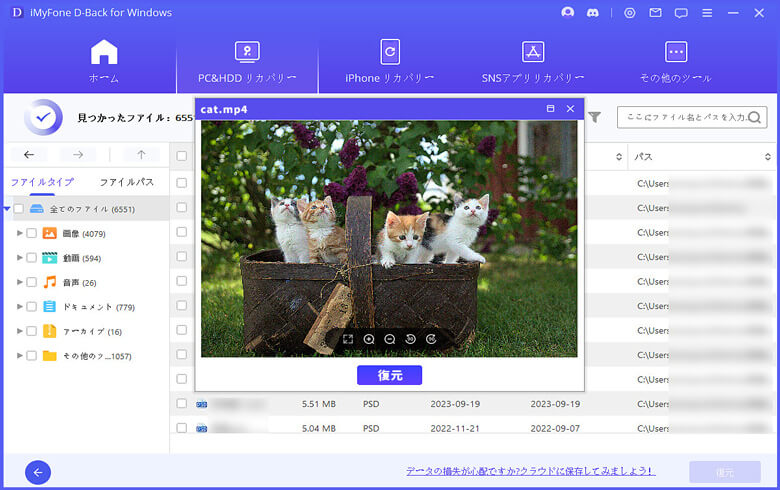
2エラーチェック機能でSDカードを復元
SDカードの状態が悪い場合、エラーチェックを使うことをおすすめします。ドライブのエラーチェクを利用すれば、エラーが起きるSDカードの復旧ができます。エラーが発見すれば、エラーの詳細が表示され、特に問題ない場合は「問題はありません。」と表示されます。
▼ エラーチェック機能でSDカードを復元する手順:
Step 1.SDカードをPCに接続したら、パソコンでSDカードのアイコンを右クリックします。
Step 2.「デバイス」→「ツール」→「チェック」の順にクリックするとチェックできます。
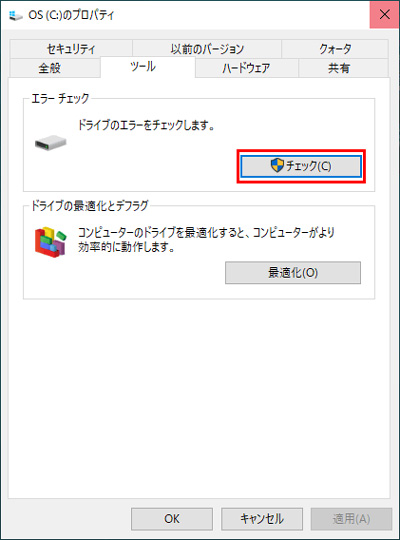
3プロの業者に依頼
パソコンやスマートフォンなど、IT機器の操作やトラブルが苦手な人は、プロの業者に依頼するのもおすすめです。業者によってはサービス内容や料金、申し込み方法が変わりますので、あらかじめ調べておかなければなりません。
3.データ復元ソフトとプロの業者どちらがいい
結論ですが、自分に適切な方を選ぶのをおすすめします。データ復元ソフトをおすすめする人は、低コストで自分の力で対処したい人です。自分で対処するため、人件費はかからずコストを抑えることができます。また、自分の都合のよいタイミングで行うことができるのもメリットです。
プロの業者に依頼した場合、自分で行うよりもはるかに修復できる可能性は高まります。専門性を身につけた人材が対応するため、安心して任さられます。また、「自己判断で失敗した」ということも防げます。ただ、コストがかかってしまうことは仕方がありません。料金はそれなりにしますが、良質なサービスを受けられるため、損した気分にはならないでしょう。
終わり
SDカードからデータを失ったときには、冷静になり、すぐにSDカードを使用しないことが重要です。上記のステップやツールを活用して、可能な限りの復元を試みてください。最終的には、専門のサービスも利用する選択肢がありますので、データの価値と状況に応じて最適な方法を選んでください。